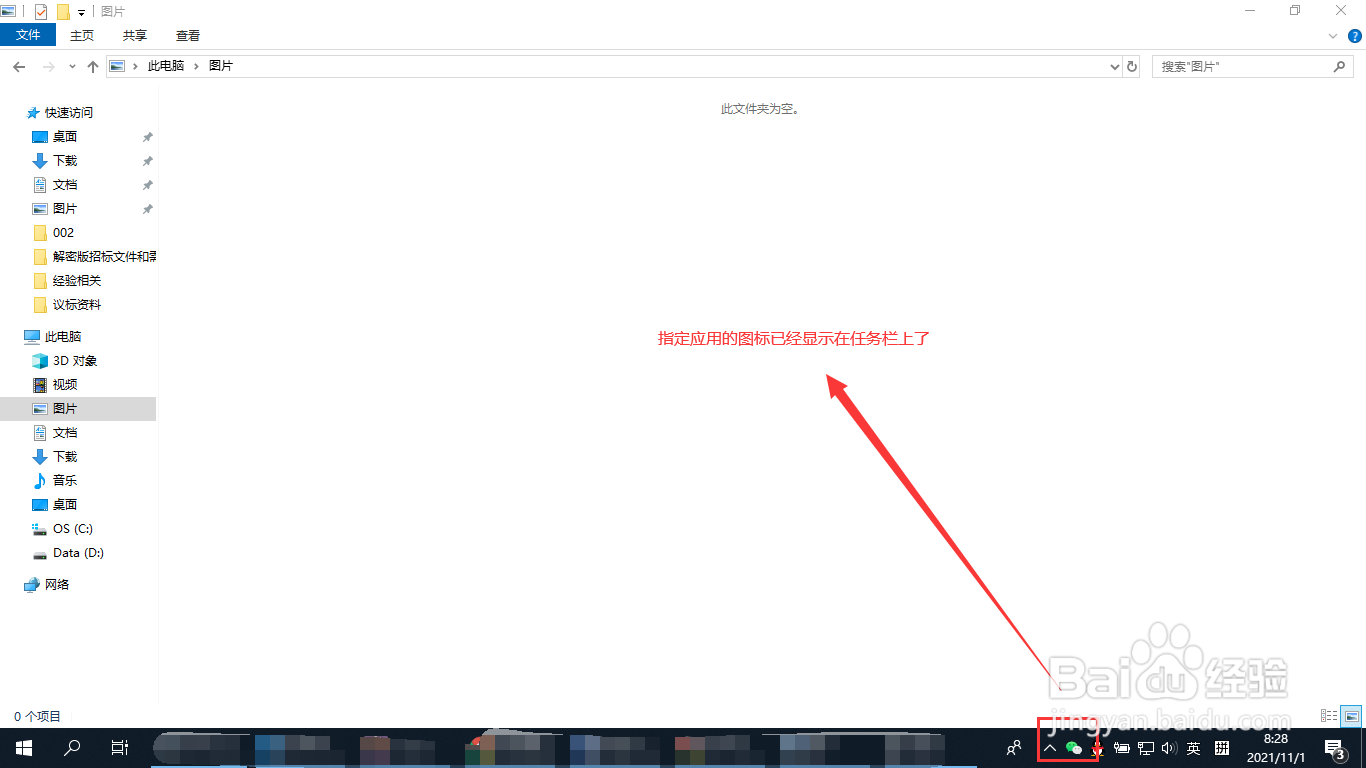1、在系统下方的任务栏空白处单击鼠标右键,打开右键菜单;然后点击最下方的“任务栏设置”菜单项,打开“设置”窗口,图示。
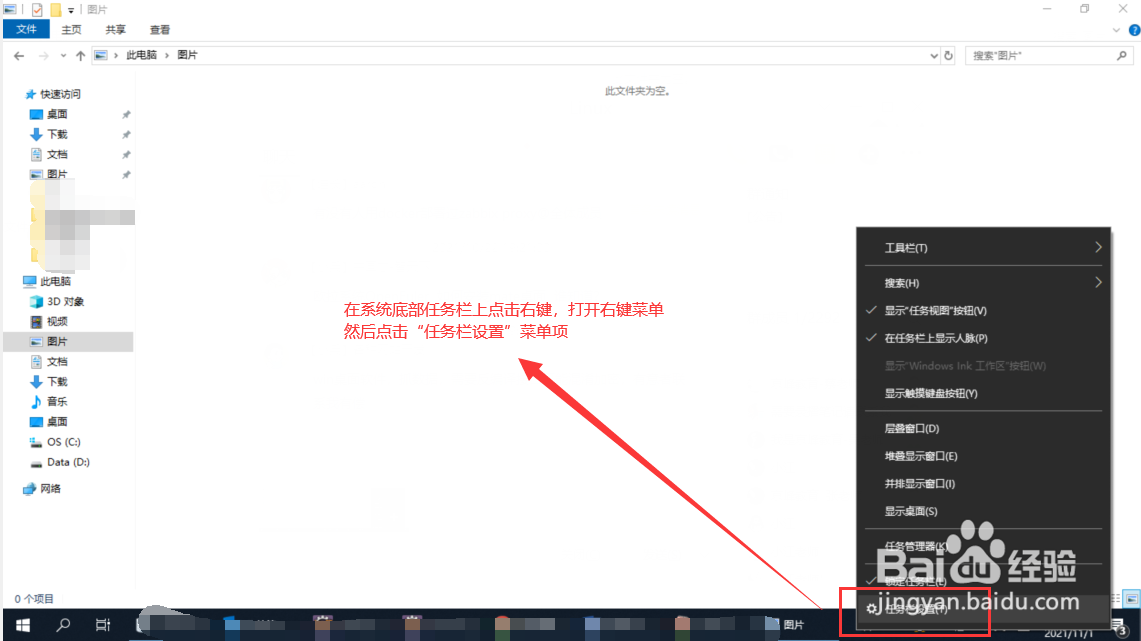
2、在打开的“设置”窗口中,点击“通知区域”中的“选择哪些图标显示在任务栏上”链接,图示。
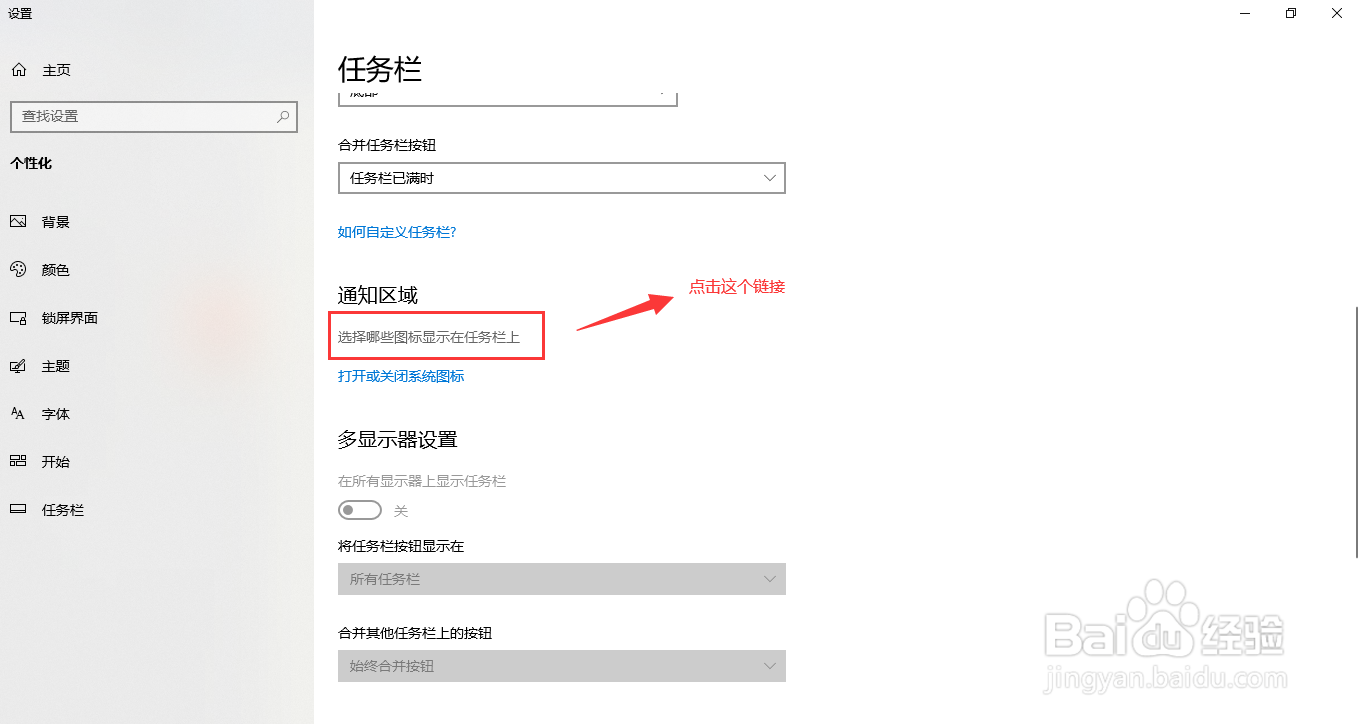
3、找到指定的需要显示在任务栏上的应用程序,打开后面的开关按钮即可,图示。
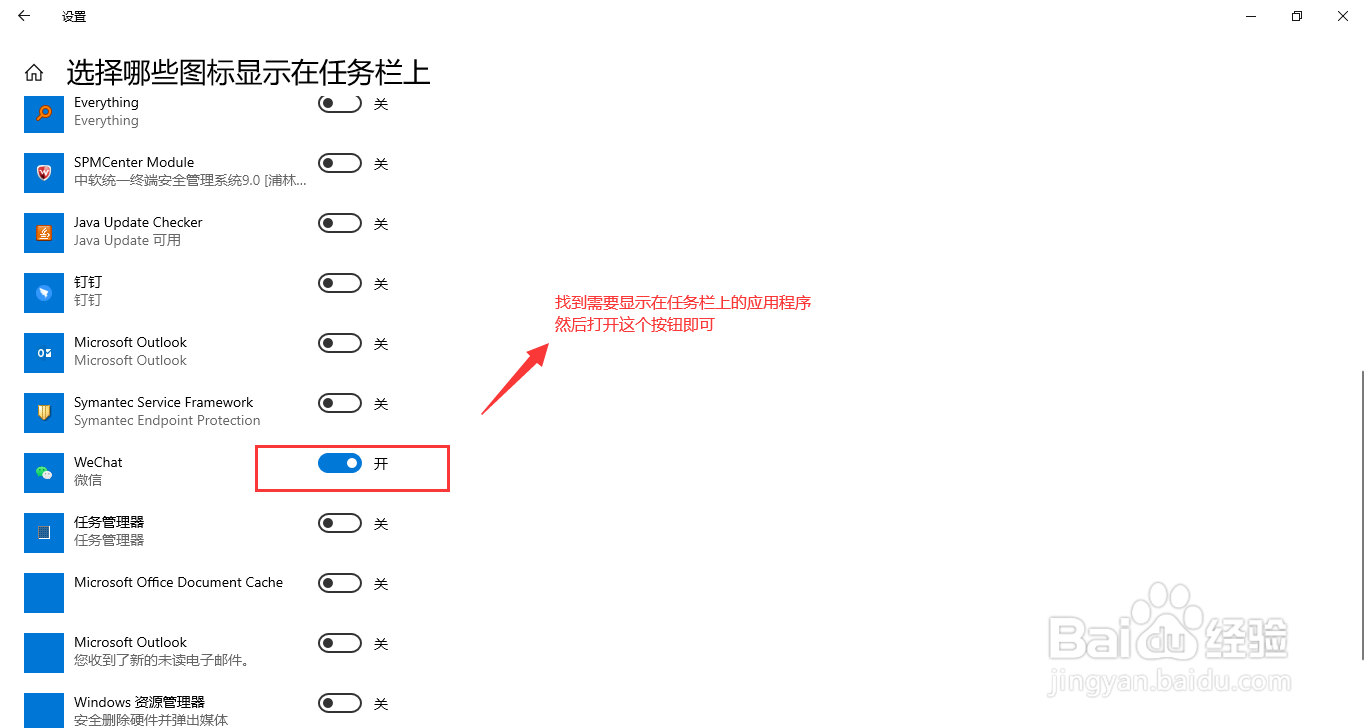
4、操作完毕,指定应用的图标已经显示在任务栏上了,效果符合预期,图示。
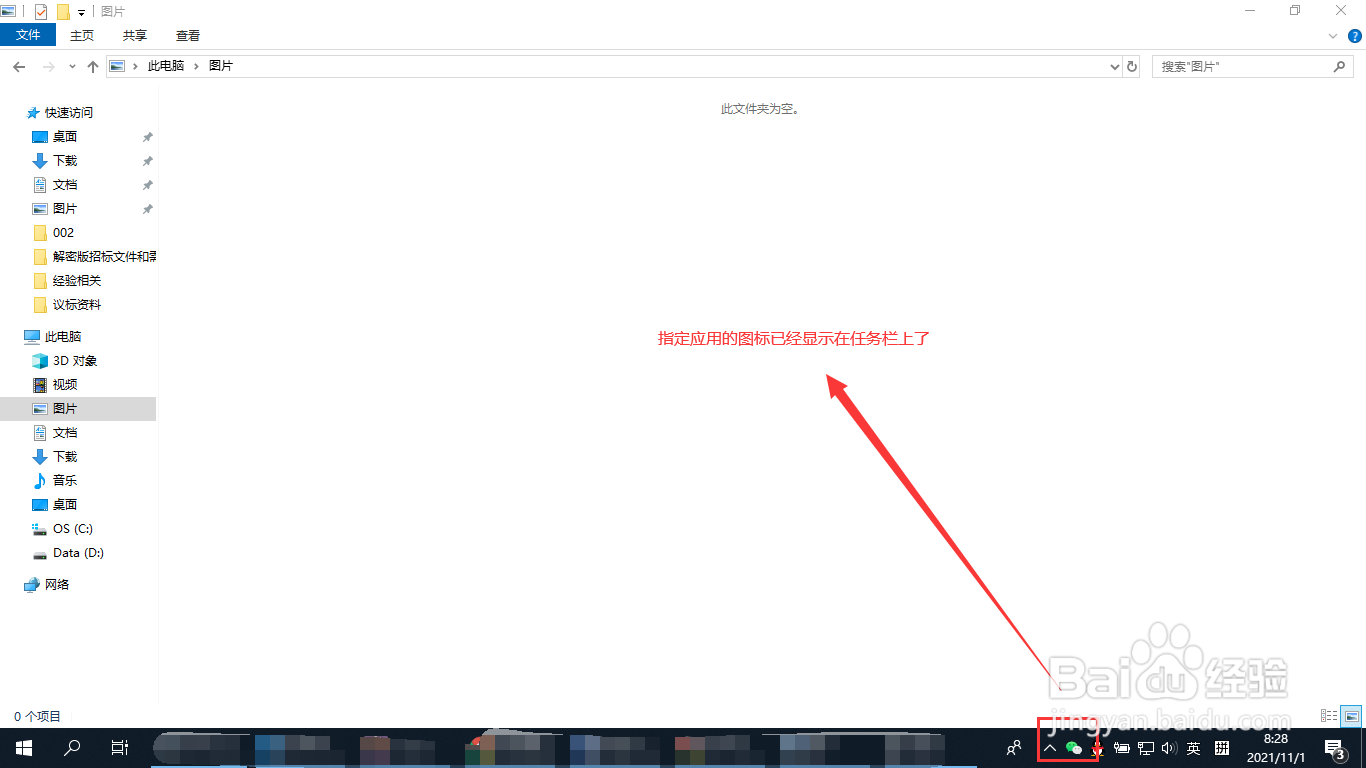
1、在系统下方的任务栏空白处单击鼠标右键,打开右键菜单;然后点击最下方的“任务栏设置”菜单项,打开“设置”窗口,图示。
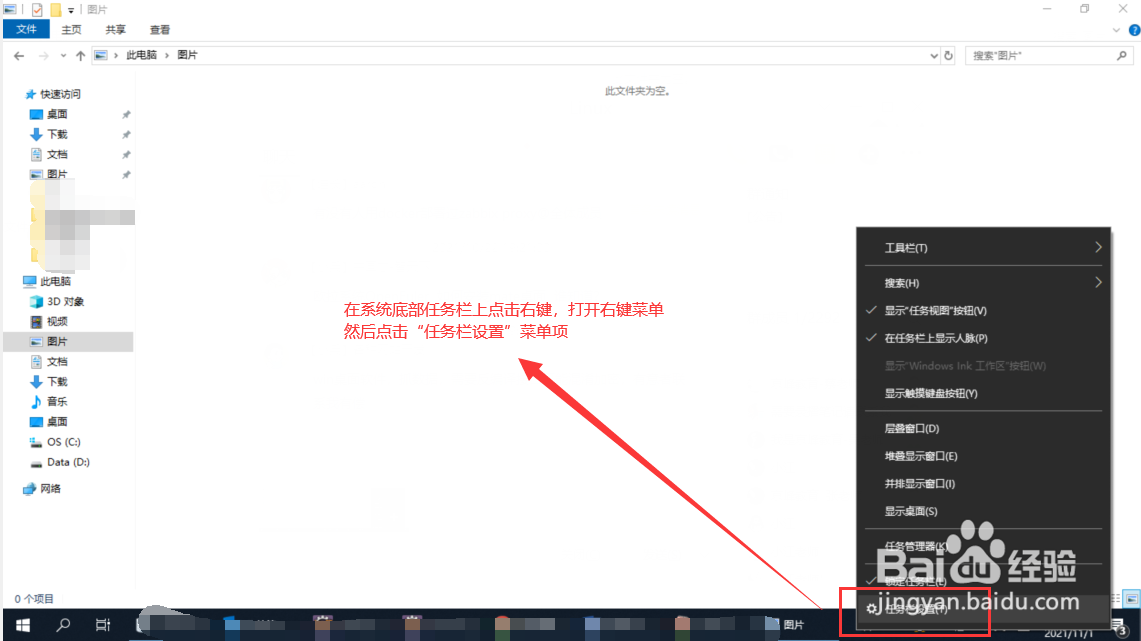
2、在打开的“设置”窗口中,点击“通知区域”中的“选择哪些图标显示在任务栏上”链接,图示。
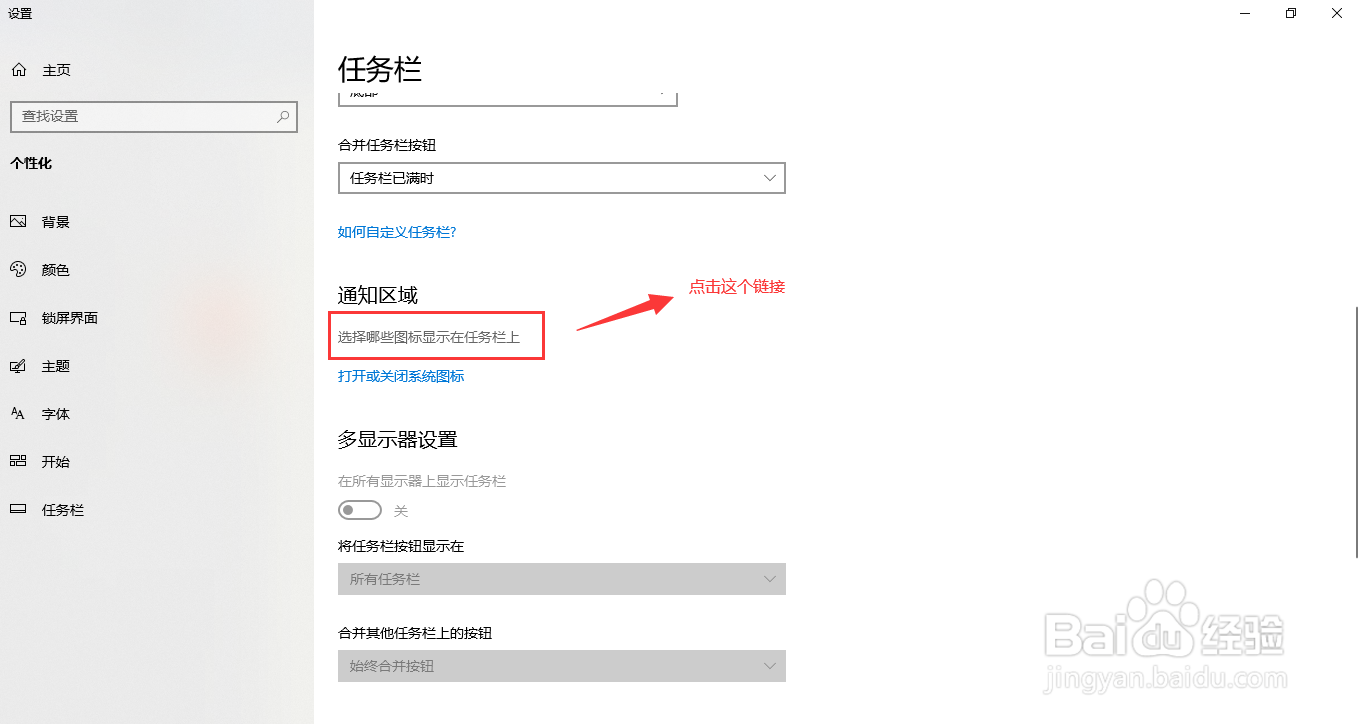
3、找到指定的需要显示在任务栏上的应用程序,打开后面的开关按钮即可,图示。
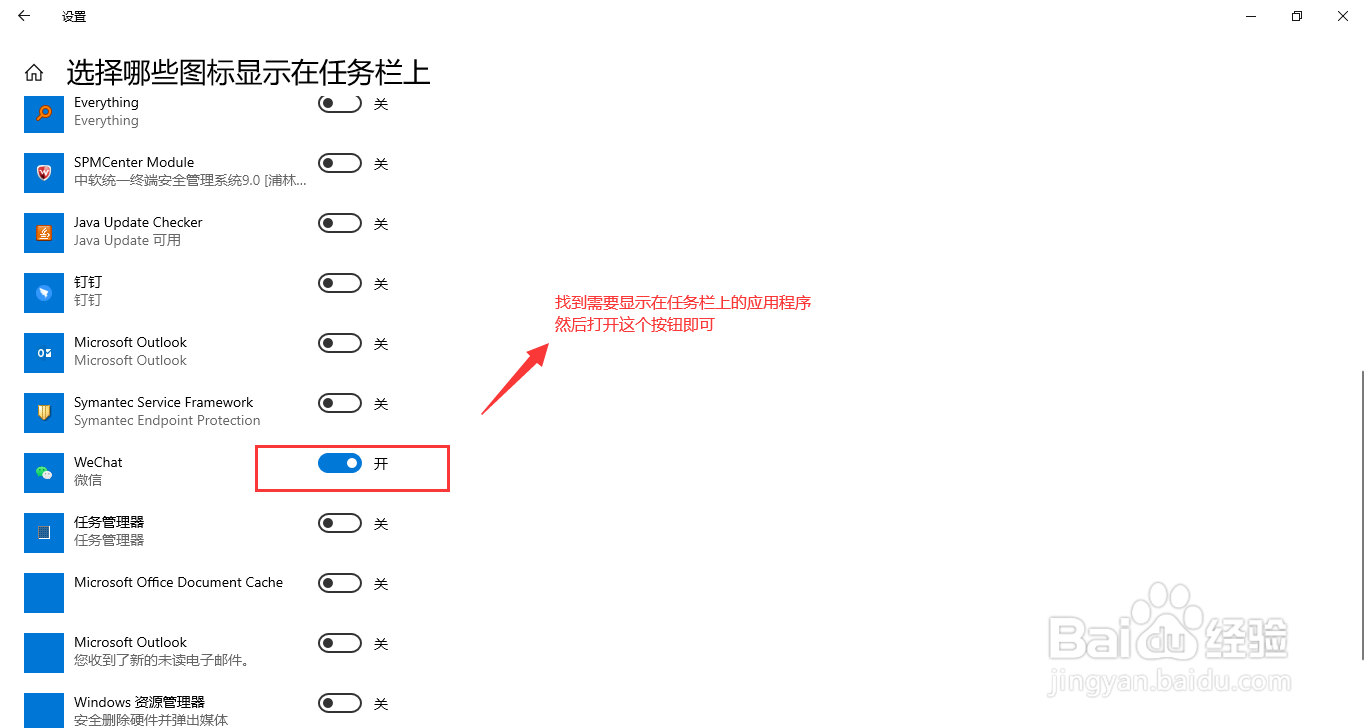
4、操作完毕,指定应用的图标已经显示在任务栏上了,效果符合预期,图示。